初学者如何将写好的项目部署到服务器上呢 ? 刚开始接触服务器的时候也是走了很多弯路 , 后面也是整好了 , 主要就是使用一些简单的命令解决一些端口占用问题 , 并将项目挂载到服务器上面 , 这里我简单做个记录。
一、先将本地项目进行 package(也就是所谓的打包, 存在于 idea 中右上角的 maven 生命周期中)

二、打包后的项目进行上传服务器
a. 打包后 , 会在项目的 target 目录下生成一个 jar 包 , 即
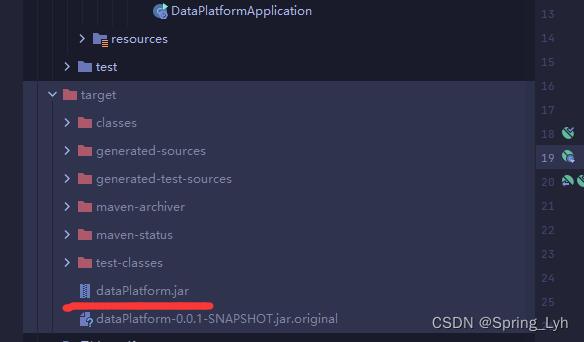
b. 可以直接将 jar 拉到桌面上 (建议将 jar 包拉到桌面后 , 将 jar 后面的版本号名字去掉 , 后期运行方便)
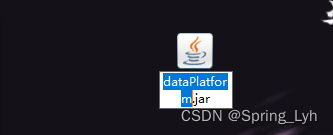
三、打开自己的服务器 , 进行项目上传
我这里直接是将 jar 包拉取到 root 目录下 , 如果要拉取到其他目录的话可以使用 cd 命令找到 jar 包的目录然后对 jarbao 使用命令
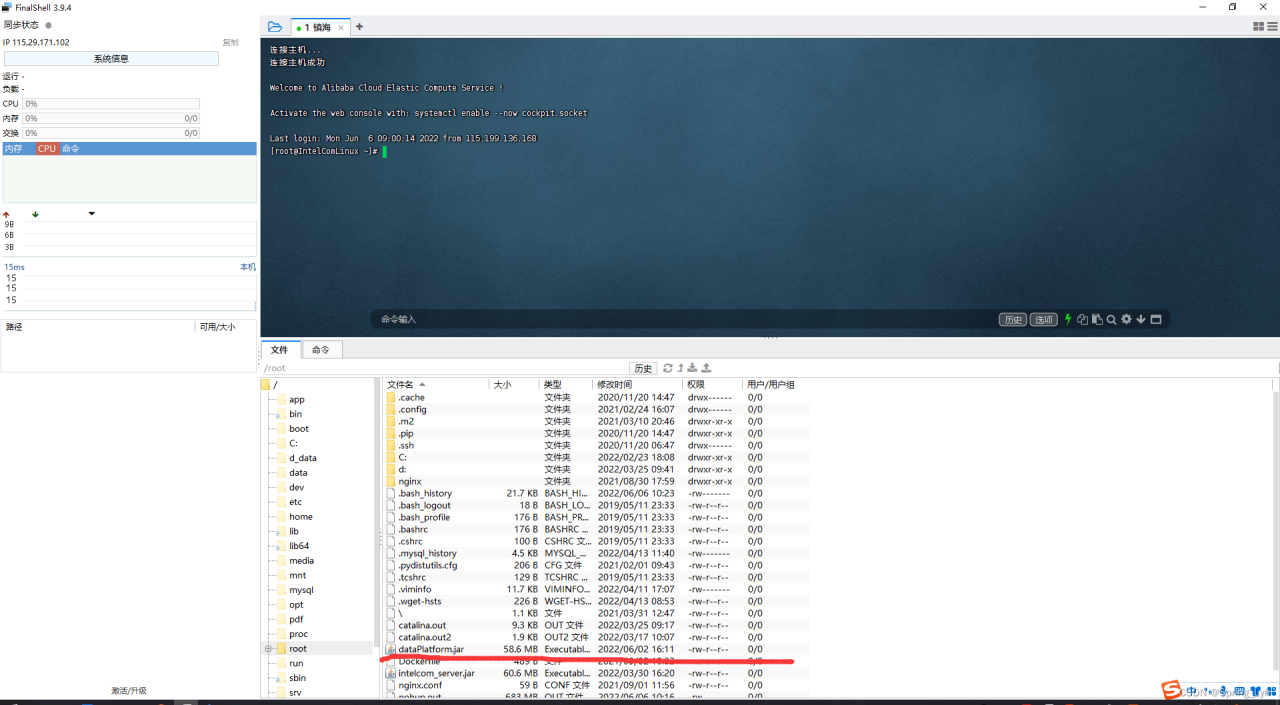
上传到服务器后 , 先对项目的端口进行检查 , 看是否被占用 , 我的端口是 6574

这里有东西就说明端口已经被占用 , 可以使用 kill -9 1674757 杀死此进程
然后使用 java -jar jar 包名 对项目进行运行 , 如后期需要对项目进行挂载 (也就是部署项目)
可使用 nohup java -jar jar 包名进行挂载项目

挂载完成
四、检查正在运行的所有 java 项目
可以使用 ps -ef | grep java 命令

以上到这里 , 基本的部署步骤已经完成了。
服务器部署注意 : 如果是新项目 , 第一次部署项目需要开启外网端口 , 否则项目接口无法访问。
服务器接口调不通时 , 可以在本地 cmd 上面进行端口访问测试 , 如下 :
ping 端口需要 下载 tcping, 很简单 csdn 搜下载 tcping 即可下载后放到 c :/windows/System32 目录下即可使用
当上图显示 No response 时就说明 6572 这个服务器端口外网未开启。
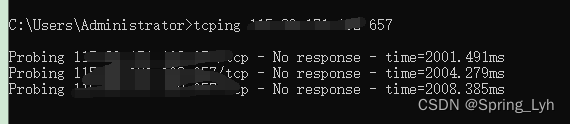
如外网开启则正常显示 :
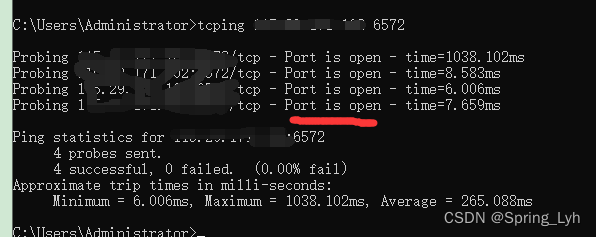
原文链接:https://blog.csdn.net/Lyh_ok/article/details/125141580